Printanje fotografij je lahko razburljiva izziv, še posebej, če izkoristiš fleksibilnost in možnosti Adobe Lightroom. V tem navodilu se boš naučil, kako učinkovito uporabljati pogovor o tisku v Lightroomu, da dosežeš najboljše rezultate za svoje projekte tiska. Ne glede na to, ali želiš ustvariti posamezne slike ali kontaktne pozitivne, te bom popeljal skozi posamezne korake in ti pokazal, na kaj moraš biti pozoren.
Najpomembnejše ugotovitve V Lightroomu lahko izbereš med različnimi slogi postavitve, prilagodiš velikost in razporeditev svojih slik, dodaš vodne znake in optimiziraš kakovost tiska s pomočjo različnih nastavitev. Uporabi pogovor o tisku, da dosežeš najboljši rezultat za svoje potrebe.
Izbira sloga postavitve
Da začneš z tiskanjem, odpri pogovor o tisku v Lightroomu. Na voljo imaš različne sloge postavitve: posamezne slike, kontaktne pozitivne ali paket slik. Vsaka od teh postavitev ima svoje prednosti in se lahko prilagodi tvojim željam.
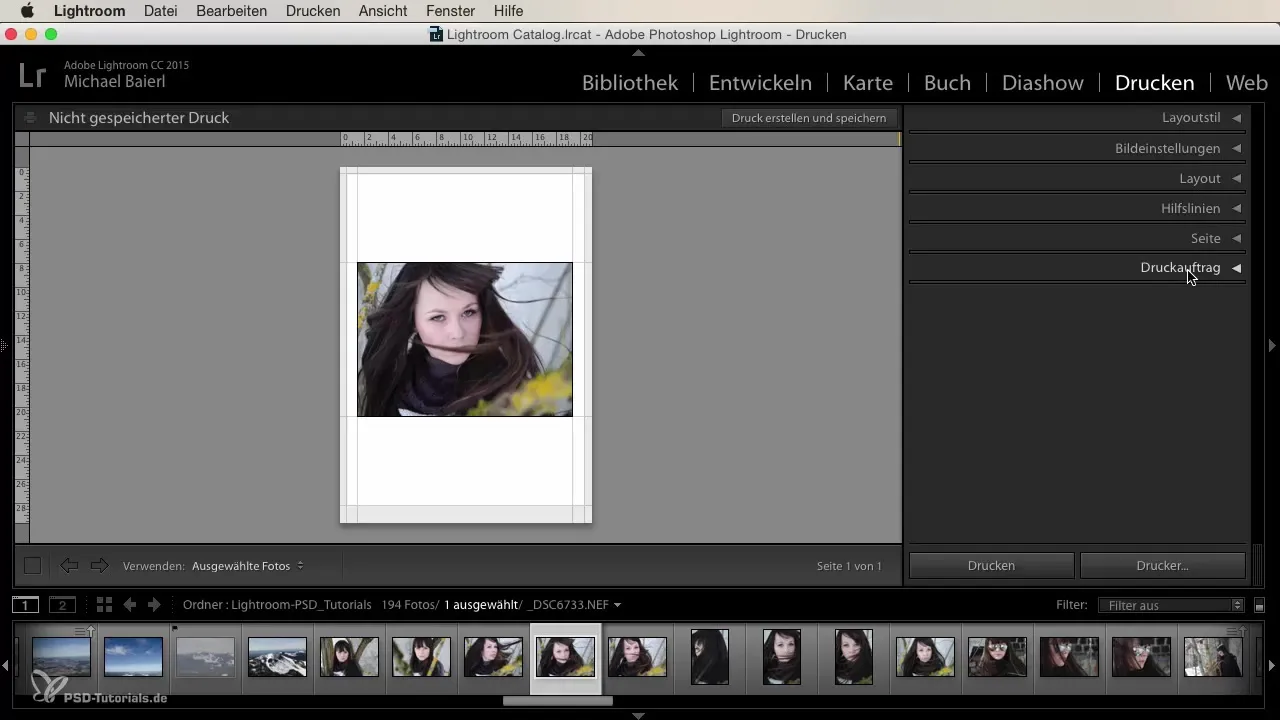
Kadar ustvariš paket slik, lahko določiš število slik, velikost vsake slike in njihovo razporeditev. Ta možnost je še posebej uporabna za družinske odtise, kjer potrebuješ različne velikosti za različne namene. Ne pozabi uporabiti pomožne črte in mrežnih usklajevanj za natančno postavitev slik.
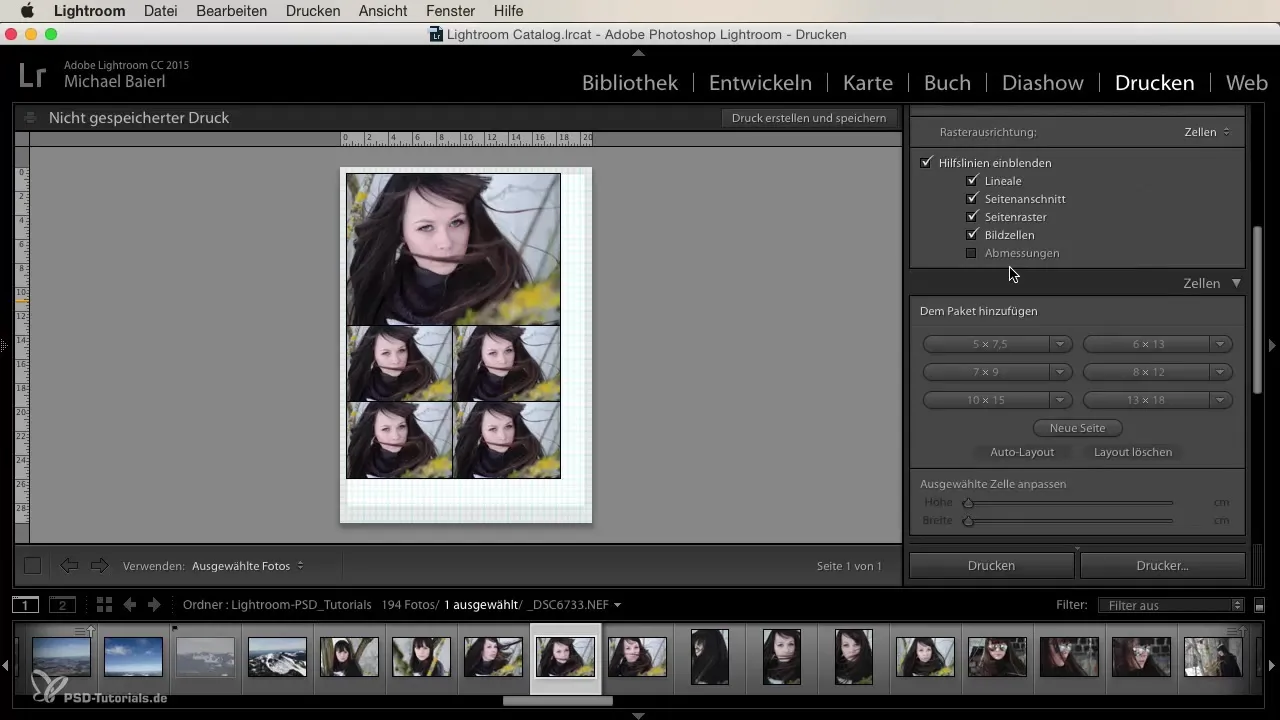
Prilagajanje slik
V pogovoru o tisku imaš možnost spremeniti nastavitve slike. Lahko se odločiš, ali naj slika zapolni določeni okvir ali ne. Prav tako lahko sliko razširiš ali dodaš okvir. Na primer, lahko dodaš črno 1-odstotno črto, da ustvariš eleganten okvir okoli slike.
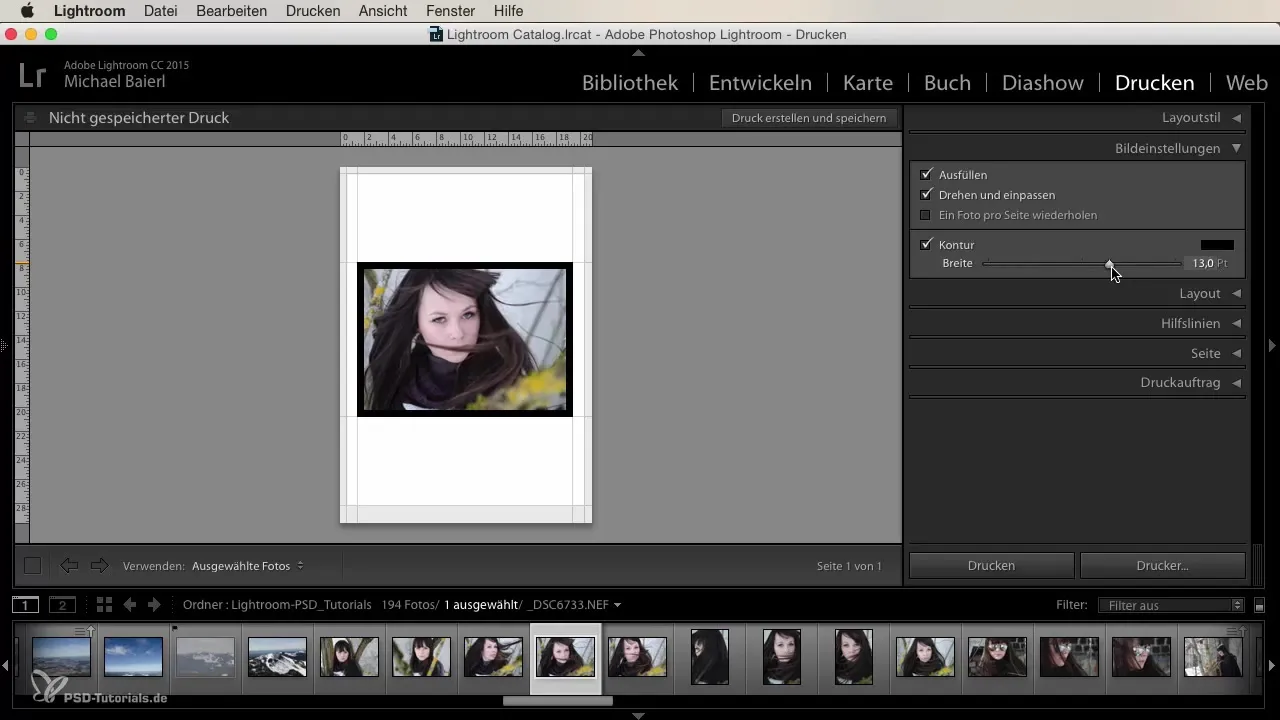
Še en pomemben vidik so nastavitve robov. Nekateri tiskalniki imajo omejitve glede robov tiska, kar pomeni, da jih moraš upoštevati pri nastavitvi formata. Robove lahko enostavno prilagodiš, tako da se tvoja slika popolnoma prilega papirju.
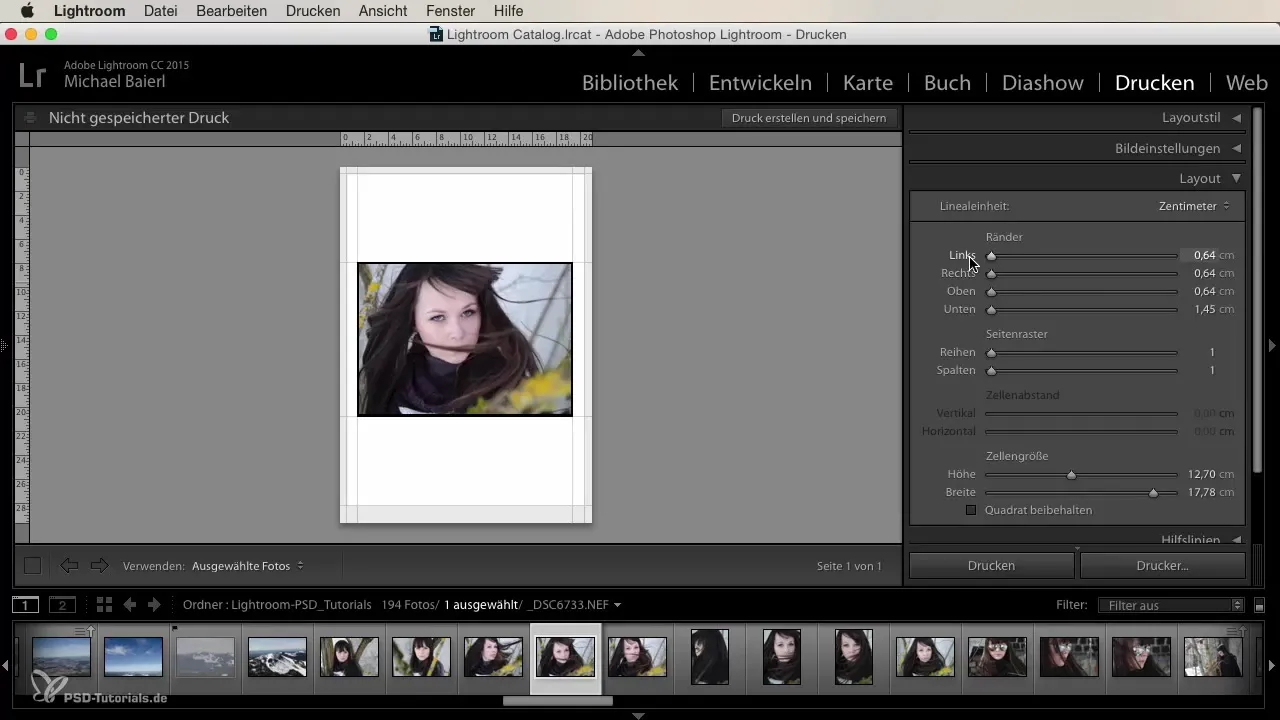
Dodajanje pomožnih črt in vodnih znakov
Pomožne črte ti pomagajo bolje postaviti slike. Glede na tvoje preference jih lahko vklopiš ali izklopiš. Da svojim slikam dodaš osebno noto, lahko dodaš tudi vodni znak. Izbereš lahko, ali želiš uporabiti samo besedilo ali vstaviti logo oziroma sliko.
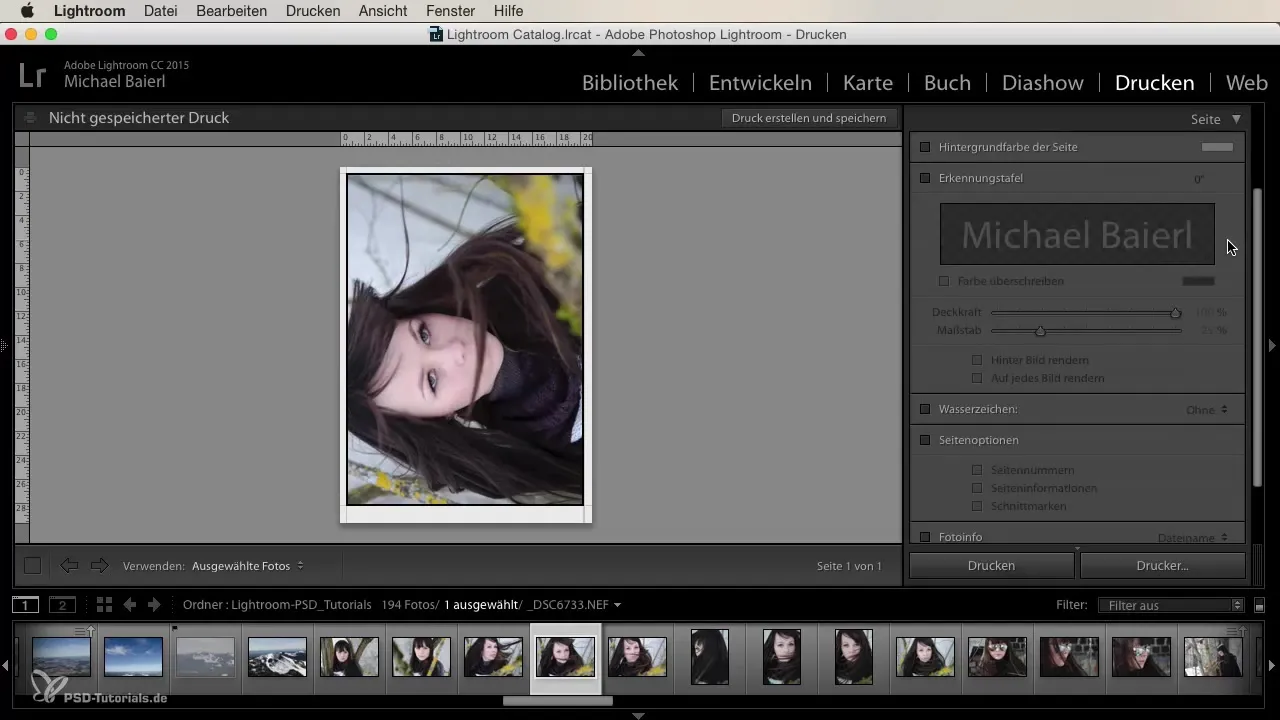
Za vodni znak lahko prilagodiš pisavo in prosojnost, da ga narediš subtilnega ali opaznega. To je še posebej pomembno, če objavljaš svoja dela na spletu, da zaščitiš avtorstvo.
Nastavljanje naročila za tisk
Preden oddaš naročilo za tisk, je treba upoštevati nekaj pomembnih točk. Najprej izberi pravi tip medija – mat ali sijajno papir – in nastavitev ostrine, pri čemer ponavadi raje uporabljam privzeto nastavitev.
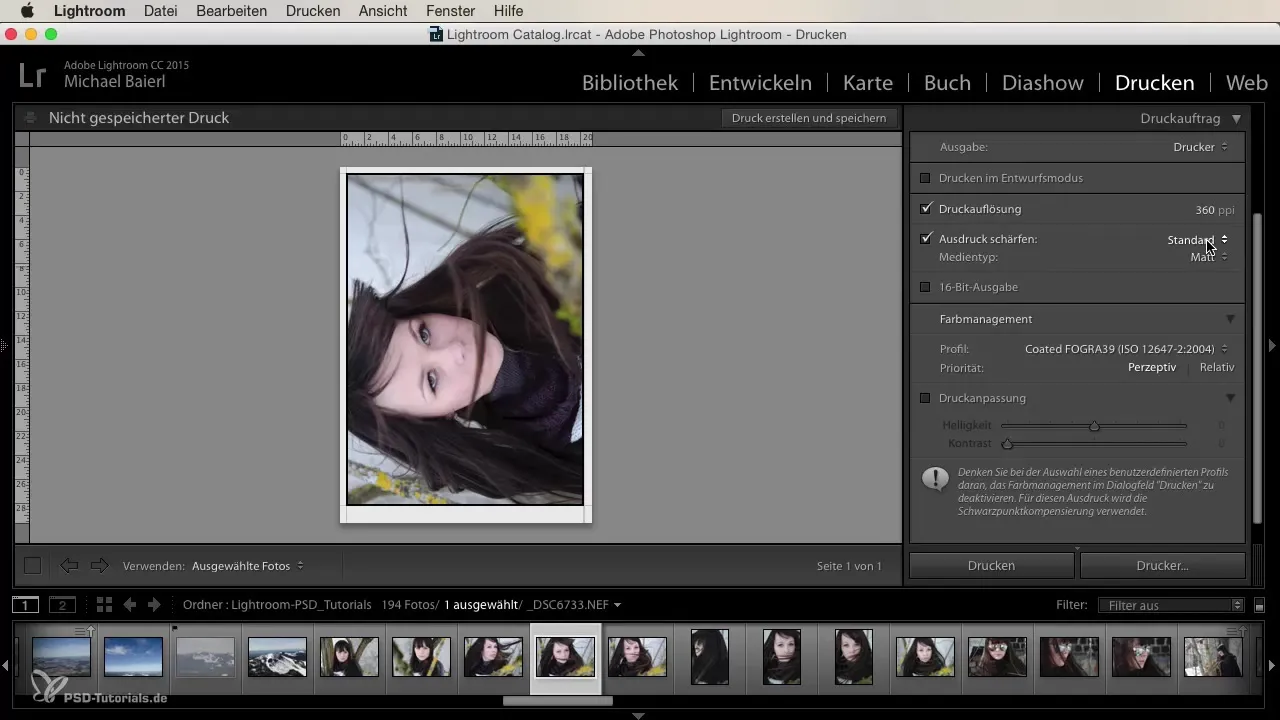
Ločljivost tiska je odločilni faktor. Priporočam, da izbereš visoko ločljivost 360 ppi, če želiš zagotoviti, da so tvoja tiskanja najboljše kvalitete. To je priporočena ločljivost za večino profesionalnih tiskarskih storitev.
Ne pozabi pravilno nastaviti barvnega profila. Splošno CMYK-profila, kot je ISO Coated Fogra 39, sprejemajo večina tiskarskih storitev in zagotavlja barvno točne rezultate.
Sklep – Tiskanje v Lightroomu: Korak za korakom navodila za začetnike in napredne uporabnike
V tem navodilu si se naučil, kako učinkovito izkoristiti tiskalne možnosti Adobe Lightroom. Od izbire sloga postavitve do končnih nastavitev tiska – s temi koraki boš svojim slikam dal najboljšo možno predstavitev in kakovost.
Pogosta vprašanja
Kako izberem najboljši slog postavitve za svoje slike?Najboljši slog postavitve je odvisen od tvojega projekta. Posamezne slike so idealne za velike fotografije, medtem ko so kontaktni pozitivni primerni za številne manjše slike.
Katere ločljivosti tiska naj izberem?Ločljivost 360 ppi je optimalna za večino tiskalnih naročil, da zagotoviš jasno in podrobno izhod.
Kako dodam vodni znak svojim tiskanjem?V pogovoru o tisku lahko dodaš vodni znak, tako da izbereš besedilo ali logo ter prilagodiš položaj in prosojnost.
Zakaj so nastavitve robov pomembne?Nastavitve robov so pomembne, da zagotoviš, da se tvoja slika natisne brez nezaželenih robov. Različni tiskalniki imajo različne meje robov.
Kakšna je razlika med mat in sijajnim papirjem?Mat papir ima mat površino, medtem ko sijajni papir ima sijajno površino. To lahko vpliva na barvno intenzivnost in skupni vtis tiska.


